Optimasi Pengiriman Host Layanan Penggunaan Jaringan, Disk, atau CPU yang Tinggi
Layanan Pengoptimalan Pengiriman Host Layanan(Service Host Delivery Optimization Service) digunakan untuk mengoptimalkan pengiriman layanan dan meningkatkan kecepatan pembaruan. Selain itu, Anda juga dapat menggunakan layanan ini untuk mengurangi masalah bandwidth saat memperbarui. Namun, beberapa pengguna melaporkan bahwa Pengoptimalan Pengiriman Host Layanan(Service Host Delivery Optimization) menghasilkan penggunaan Jaringan(Network) , Disk , atau CPU yang tinggi . Jika Anda mengalami masalah yang sama, silakan terus membaca posting ini untuk solusi yang bermanfaat.
Akan lebih baik untuk me-restart komputer Anda sebelum mencoba salah satu prosedur pemecahan masalah yang disarankan. Melakukan tindakan ini menyegarkan sistem operasi dan menghapus data sementara yang rusak yang mungkin menjadi penyebab terjadinya masalah ini.
Apa yang dilakukan Optimasi Pengiriman Host Layanan(Service Host Delivery Optimization) ?
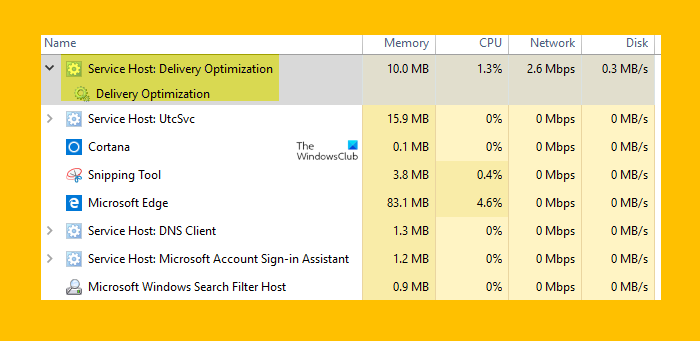
Nama Layanan Windows adalah Delivery Optimization ( DoSvc ). Ini melakukan tugas pengoptimalan pengiriman konten dan digunakan selama proses Pembaruan Windows(Windows Update) . Path ke executable-nya adalah:
C:\WINDOWS\System32\svchost.exe -k NetworkService -p
Jaringan Optimasi Pengiriman Host Layanan(Service Host Delivery Optimization Network) , penggunaan Disk atau CPU
Ikuti saran di bawah ini untuk memperbaiki masalah ini:
- Jalankan Pemeriksa Berkas Sistem
- Matikan(Turn) Mengizinkan unduhan dari PC lain
- Nonaktifkan pembaruan otomatis di Microsoft Store
- Ubah bandwidth Jaringan untuk BITS
- Ubah(Modify) Kebijakan Grup(Group Policy) atau Registri(Registry) untuk menonaktifkan WUDO .
Sekarang mari kita lihat mereka secara detail:
1] Jalankan Pemeriksa Berkas Sistem
Karena merupakan proses OS Windows(Windows OS) , Anda perlu memastikan bahwa potensi korupsi tidak menyebabkan masalah ini. Jadi hal pertama yang dapat Anda lakukan adalah menjalankan alat Pemeriksa File Sistem untuk mengganti file buruk tersebut.
2] Matikan(Turn) izin unduhan dari PC lain
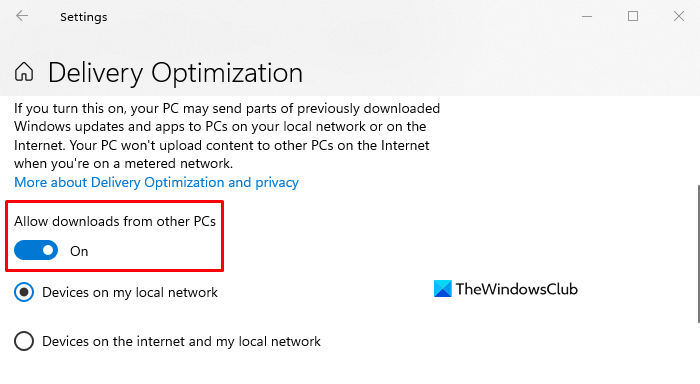
Sebagai langkah pertama dalam situasi ini, Anda harus menonaktifkan pengaturan Pengoptimalan Pengiriman yang memungkinkan komputer Anda mengunduh pembaruan dari beberapa jenis komputer Jaringan .(Network)
- Tekan(Press) tombol Windows + I pintasan keyboard untuk membuka aplikasi Pengaturan(Settings) .
- Klik pada bagian Perbarui & Keamanan(Update & Security) .
- Buka tab Pengoptimalan Pengiriman(Delivery Optimization) dari panel kiri.
- Matikan sakelar untuk Izinkan unduhan dari PC lain(Allow downloads from other PCs) .
- Sekarang restart komputer Anda dan coba periksa apakah masalah ini masih terjadi.
3] Nonaktifkan(Disable) pembaruan otomatis di Microsoft Store
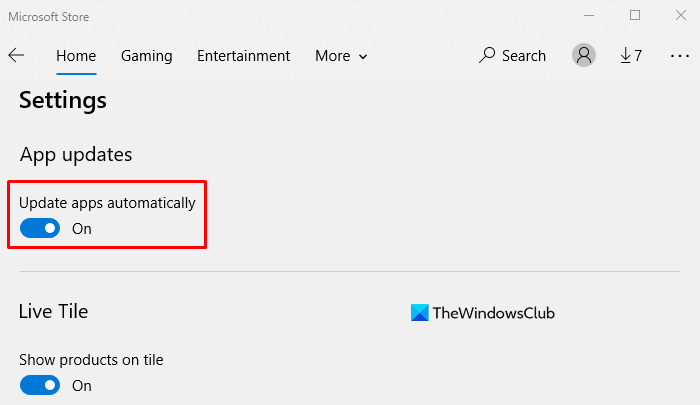
Microsoft Store terkadang dapat menyebabkan masalah ini saat mengunduh pembaruan untuk aplikasi tertentu yang diinstal di komputer Anda. Jika metode di atas tidak menyelesaikan masalah, nonaktifkan pembaruan otomatis di aplikasi Microsoft Store dan periksa apakah berhasil
- Cari aplikasi Store lalu buka.
- Pergi ke sudut kanan atas aplikasi, klik tombol Lihat lebih banyak(See more) (tiga titik).
- Pilih opsi Pengaturan(Settings) dari daftar menu.
- Di bawah bagian Pembaruan aplikasi(App) , matikan sakelar untuk opsi Perbarui aplikasi secara otomatis(Update apps automatically) .
- Nyalakan kembali komputer Anda dan lihat apakah itu berfungsi.
4] Ubah(Modify Network) bandwidth Jaringan untuk BITS
Untuk melakukannya menggunakan Editor Kebijakan Grup(Group Policy Editor) , ikuti langkah-langkah di bawah ini:
- Klik(Click) tombol Start , ketik gpedit.msc, dan tekan Enter .
- Pada halaman berikutnya, buka lokasi berikut: Computer Configuration > Administrative Templates > Windows Components > Delivery Optimization.
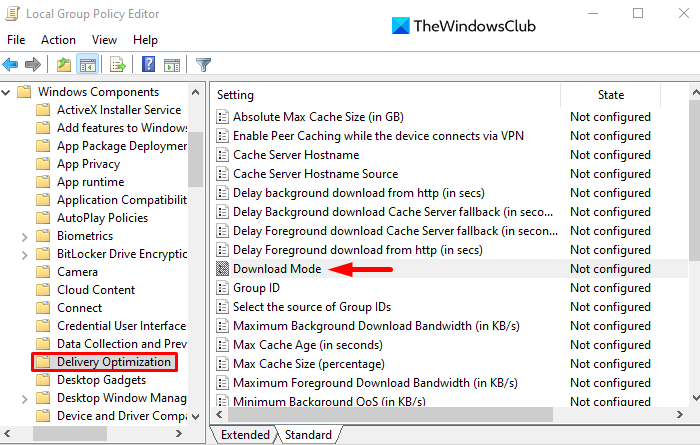
- Sekarang pergi ke sisi kanan jendela dan klik dua kali pada opsi Download Mode .
- Ketika halaman Download Mode muncul, pilih kotak centang Enabled .
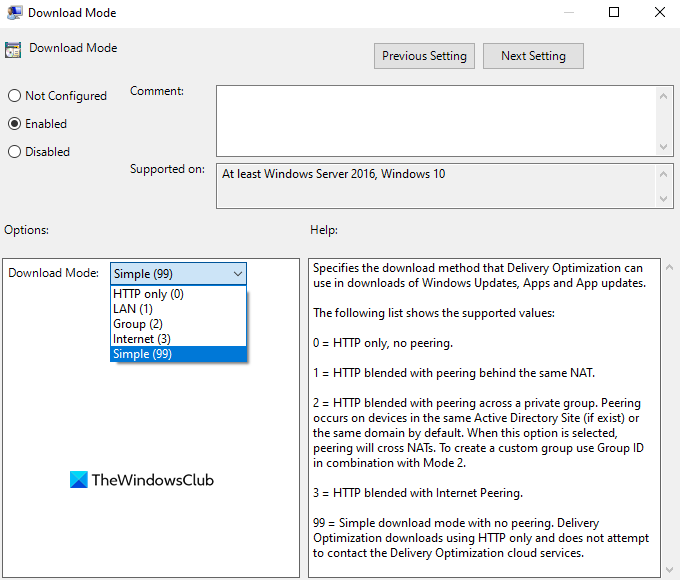
- Di bawah bagian Opsi(Options) , klik menu tarik-turun di sebelah Mode Unduhan(Download Mode) dan pilih opsi Sederhana (99)(Simple (99)) .
- Klik Apply > OK untuk menerapkan perubahan.
- Kembali ke jendela Local Group Policy , navigasikan ke lokasi ini: Computer Configuration > Administrative Templates > Network > Background Intelligent Transfer Service (BITS).
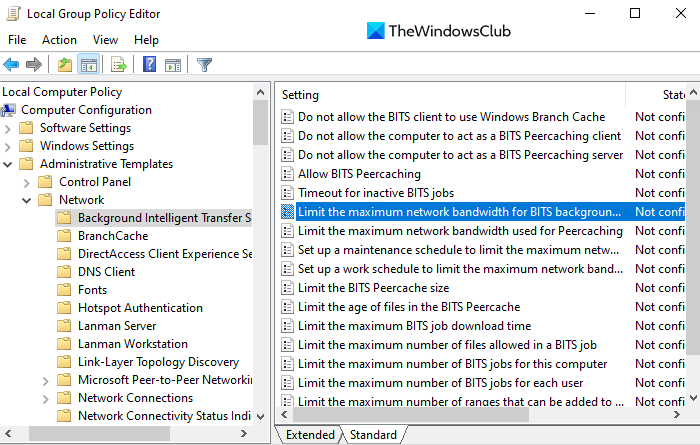
- Klik kanan pada opsi Batasi bandwidth jaringan maksimum untuk transfer latar belakang BITS (Limit the maximum network bandwidth for BITS background transfers ) dan pilih opsi Edit .
- Pada layar berikutnya, pilih opsi Diaktifkan(Enabled ) .

- Di bawah bagian Opsi(Options) , pastikan Batas kecepatan transfer latar belakang (Kbps)(Limit background transfer rate (Kbps)) diatur ke 10.
- Klik Apply > OK untuk menerapkan perubahan.
- Nyalakan kembali komputer Anda dan lihat apakah itu berfungsi.
Setelah Anda membuat perubahan yang diperlukan, tutup jendela kebijakan grup dan mulai ulang komputer Anda. Periksa apakah masalahnya sekarang telah teratasi.
5] Ubah(Modify) Kebijakan Grup(Group Policy) atau Registri(Registry) untuk menonaktifkan WUDO
Atau, Anda dapat mencoba menyesuaikan pengaturan pengoptimalan pengiriman di Registry atau Group Policy(delivery optimization settings in the Registry or Group Policy) .
Inilah cara Anda melakukannya menggunakan Windows Registry .
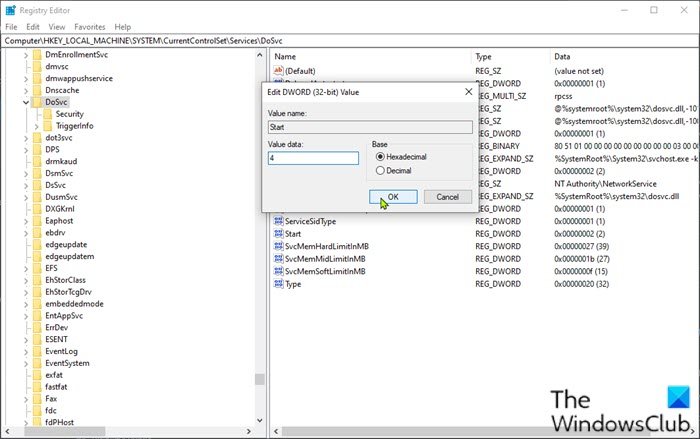
- Tekan tombol Windows + R untuk menjalankan dialog Run .
- Di kotak dialog Run, ketik
regeditdan tekan Enter untuk membuka Registry Editor(open Registry Editor) . - Arahkan atau lompat ke jalur kunci registri di bawah ini:
Computer\HKEY_LOCAL_MACHINE\SYSTEM\CurrentControlSet\Services\DoSvc
- Di lokasi, di panel kanan, klik dua kali entri Mulai(Start) untuk mengubahnya.
- Ketik 4 di kotak Data nilai(Value data) .
- Klik OK untuk menyimpan perubahan.
- Tutup jendela Peninjau Suntingan Registri.
- Nyalakan ulang(Reboot) komputer Anda untuk menyimpan perubahan.
Haruskah saya menonaktifkan Pengoptimalan Pengiriman(Delivery Optimization) ?
(Delivery)Pengoptimalan pengiriman adalah fitur Windows bawaan yang dirancang untuk memastikan PC Windows Anda mengunduh pembaruan dan aplikasi Windows dari PC lain di jaringan lokal Anda, alih-alih menggunakan internet. Ini memungkinkan Windows 10 untuk berbagi data dengan PC lain di jaringan lokal yang sama, yang dapat berguna untuk pembaruan peer-to-peer.
So should you disable delivery optimization in Windows? Yes, you could safely disable it!
Saat Anda menonaktifkan pengoptimalan pengiriman, Anda akan memiliki lebih sedikit perlindungan terhadap malware, dan beberapa fitur mungkin tidak berfungsi dengan baik. Misalnya, jika Anda mencabut kabel Ethernet setelah menonaktifkan pengoptimalan pengiriman, OneDrive tidak akan dapat menyinkronkan file Anda.
Anda mungkin telah memperhatikan bahwa Pengoptimalan Pengiriman(Delivery Optimization) diaktifkan secara default di Windows Anda . Ini dapat membantu mengurangi jumlah waktu yang diperlukan untuk mengunduh aplikasi atau file apa pun yang dibagikan dengan Anda dari komputer lain.
Namun, mungkin ada kasus di mana fitur ini dapat menyebabkan masalah dengan fungsi Windows, seperti koneksi internet yang lambat atau masalah kinerja saat mengunduh file dari komputer lain di jaringan. Jika Anda mengalami masalah seperti ini, Anda harus menonaktifkan opsi Pengoptimalan Pengiriman(Delivery Optimization) di komputer Anda.
Terkait(Related) : Layanan Platform Perangkat Terhubung (CDPSvc) Penggunaan Disk Tinggi(Connected Devices Platform Service (CDPSvc) High Disk Usage) – Bisakah Anda menonaktifkannya?
Related posts
Fix Service Host: LOCAL System (SVCHOST.EXE) High CPU and Disk Usage
Perangkat yang terhubung Platform Service (CDPSvc) High Disk Usage
Service Host: System lokal CPU or Disk usage pada Windows 10
Antimalware Service Executable: Fix High CPU, Memory, Disk usage
Cara Memperbaiki Penggunaan Disk Tinggi Host Layanan (SysMain) di Windows 11/10
System Proses High Disk or CPU usage pada Windows 11/10
Fix High CPU Usage oleh Service Host: Sistem lokal
Windows Installer Service Hilang di Services Manager pada Windows 11/10
Cara Mengaktifkan DNS Client Service Jika Greyed Out di Windows 10
Fix Service Control Manager Event ID 7001 pada Windows 10
WMI Provider Host (WmiPrvSE.exe) High CPU Usage di Windows 10
Service Host SysMain menyebabkan High CPU and Memory usage
Fix Services dan Controller APP High CPU usage di Windows 10
Cara Mengaktifkan atau Menonaktifkan Print Spooler Service pada Windows 10
Windows tidak dapat memulai Service, Error 0x80070005, Access Is Denied
Cara untuk memperbaiki 100% Disk, High CPU, High Memory usage di Windows 10
Windows tidak dapat memulai Diagnostic Policy Service
Service Host: Diagnostik Policy Service 100% Disk Usage pada Windows 10
Cara Menghidupkan debug logging di Windows Time Service
Software Protection Platform Service Sppsvc.exe menyebabkan High CPU usage
